Toshiba Qosmio F10 Bedienungsanleitung
Stöbern Sie online oder laden Sie Bedienungsanleitung nach Zubehör für Video Toshiba Qosmio F10 herunter. Toshiba Qosmio F10 Benutzerhandbuch Benutzerhandbuch
- Seite / 235
- Inhaltsverzeichnis
- LESEZEICHEN




- Qosmio F10 1
- Copyright 2
- Hinweise zur Haftung 2
- Macrovision-Lizenz 3
- EU-Konformitätserklärung 3
- Arbeitsumgebung 4
- Erfüllung von CE-Normen 4
- Konformitätserklärung 5
- Panasonic 6
- DVD-Super-Multi UJ-830 7
- HITACHI LG 8
- Benutzerhandbuch ix 9
- Benutzerhandbuch x 10
- Inhaltsverzeichnis 11
- Kapitel 3: Erste Schritte 12
- Benutzerhandbuch xiii 13
- Kapitel 5: Tastatur 14
- Kapitel 6: Stromversorgung 14
- Kapitel 7: HW Setup 15
- Kapitel 10: Fehlerbehebung 16
- Benutzerhandbuch xvii 17
- Handbuchs 18
- Konventionen 19
- Tastaturbedienung 20
- Besondere Hinweise 20
- Allgemeine Vorsichtsmaßnahmen 21
- Überhitzung von PC-Karten 22
- Mobiltelefone 22
- Benutzerhandbuch xxiii 23
- LCD-Anzeige 24
- Nachbild (Afterimage) 24
- Kapitel 1 25
- Software 26
- Dokumentation 27
- Merkmale 28
- Laufwerke 29
- Benutzerhandbuch 1-6 30
- Einführung 30
- Anschlüsse 31
- Steckplätze 32
- Multimedia 32
- Kommunikation 33
- Sicherheit 34
- Besondere Merkmale 35
- Benutzerhandbuch 1-12 36
- Benutzerhandbuch 1-13 37
- Dienstprogramme 38
- Benutzerhandbuch 1-15 39
- Benutzerhandbuch 1-16 40
- Optionales Zubehör 41
- Kapitel 2 42
- Linke Seite 43
- Benutzerhandbuch 2-3 44
- Rund um den Computer 44
- Benutzerhandbuch 2-4 45
- Rechte Seite 46
- Rückseite 47
- Benutzerhandbuch 2-7 48
- Benutzerhandbuch 2-8 49
- Unterseite 50
- Benutzerhandbuch 2-10 51
- Benutzerhandbuch 2-11 52
- Benutzerhandbuch 2-12 53
- System-LEDs 54
- Tastatur-LEDs 55
- Entnahmetaste 56
- Diskettenschlitz 56
- Laufwerkanzeige 56
- USB-Stecker 56
- Optische Laufwerke 57
- Benutzerhandbuch 2-19 60
- Kapitel 3 61
- Allgemeine Bedingungen 62
- Standort des Computers 62
- Sitzmöbel und Körperhaltung 63
- Beleuchtung 64
- Arbeitsgewohnheiten 64
- Anschließen des Netzadapters 65
- Bildschirm öffnen 66
- Einschalten des Computers 66
- Erstes Starten des Systems 67
- Ausschalten des Computers 67
- Ruhezustand (Hibernation) 68
- Wechseln in den Ruhezustand 69
- Standby-Modus 70
- Vorteile des Standby-Modus 71
- Aktivieren des Standby-Modus 71
- Neustarten des Computers 72
- Treibern 73
- Kapitel 4 74
- Einlegen von CDs/DVDs 76
- Entnahmeöffnung 77
- Laserlinse 77
- Herausnehmen von CDs/DVDs 78
- TV-Tuner 79
- Verwenden des TV-Tuners 80
- Anschließen des Kabels 80
- SoundMAX-Systemsteuerung 82
- Laufwerk 83
- Benutzerhandbuch 4-11 84
- Grundlagen der Bedienung 84
- Benutzerhandbuch 4-12 85
- CDs/DVDs 86
- RecordNow! Basic for TOSHIBA 87
- Überprüfen der Daten 88
- DLA for TOSHIBA 88
- Erstellen von DVD-Video 89
- Wichtige Bedienungshinweise 90
- Benutzerhandbuch 4-18 91
- Pflege der Datenträger 92
- Disketten 93
- Gebietsauswahl 93
- Eigenschaftenmenü 94
- Einstellungen 94
- Modemauswahl 95
- Wählparameter 95
- LAN-Kabeltypen 98
- Anschließen von LAN-Kabeln 98
- Reinigen des Computers 99
- Computer transportieren 100
- Schutz vor Überhitzung 100
- Kapitel 5 101
- Funktionstasten F1… F12 102
- Benutzerhandbuch 5-3 103
- Tastatur 103
- Benutzerhandbuch 5-4 104
- Benutzerhandbuch 5-5 105
- Benutzerhandbuch 5-6 106
- Fn-Einrastfunktion 107
- Windows-Tasten 108
- Benutzerhandbuch 5-9 109
- Erzeugen von ASCII-Zeichen 110
- Kapitel 6 111
- Benutzerhandbuch 6-2 112
- Stromversorgung 112
- Stromversorgungs-LEDs 113
- Akku-Typen 114
- Echtzeituhr-Akku 115
- Sicherheitsmaßnahmen 115
- Benutzerhandbuch 6-6 116
- Vorsicht 117
- Aufladen der Akkus 118
- Vorgehensweise 119
- Ladezeit 119
- Überwachen der Akku-Kapazität 120
- Benutzerhandbuch 6-11 121
- Auswechseln des Akkus 122
- Installieren des Akkus 123
- Batterieabdeckung 124
- TOSHIBA Password Utility 125
- Supervisor-Passwort 126
- Startmodi 127
- Kapitel 7 128
- Allgemein 129
- Anzeigegerät beim Einschalten 129
- Boot-Reihenfolge 130
- Benutzerhandbuch 7-4 131
- HW Setup 131
- Netzwerkstartprotokoll 132
- Dynamischer CPU-Takt 132
- Benutzerhandbuch 7-6 133
- Tasteneinstellung 134
- Netzschalterlampe 134
- Sound-Logo 134
- Start-Logo 134
- Kapitel 8 135
- Benutzerhandbuch 8-2 136
- Benutzerhandbuch 8-3 137
- Benutzerhandbuch 8-4 138
- Benutzerhandbuch 8-5 139
- QosmioPlayer-Modus 140
- Pfeil nach oben 141
- Pfeil nach links 141
- Pfeil nach rechts 141
- Pfeil nach unten 141
- Funktionen der AV-Tasten 143
- Modell ohne TV-Tuner 144
- Benutzerhandbuch 8-11 145
- QosmioPlayer 147
- Benutzerhandbuch 8-14 148
- Benutzerhandbuch 8-15 149
- Verwenden der Fernbedienung 150
- USB-Kabel 151
- USB-Anschluss 151
- Infrarot-Transmitter 151
- Benutzerhandbuch 8-18 152
- Benutzerhandbuch 8-19 153
- Fernbedienung 154
- Batteriehalter 155
- Wechseln des Videoeingangs 156
- Benutzerhandbuch 8-23 157
- Kapitel 9 158
- PC-Karte 159
- Bridge Media-Steckplatz 160
- SD-Karte 161
- SD-Karte entfernen 162
- Memory Stick/Memory Stick Pro 163
- Einsetzen von Memory Sticks 164
- Entfernen von Memory Sticks 164
- Pflege von Speicherkarten 165
- MultiMedia-Karte 166
- MultiMedia-Karte entfernen 167
- Pflege von MultiMedia-Karten 167
- Speichererweiterung 168
- Speichermodul 169
- Abdeckung 169
- Schraube 169
- Steckplatz A 169
- Steckplatz B 169
- Entfernen von Speichermodulen 170
- Netzadapter 171
- Akku-Ladegerät 171
- USB-Diskettenlaufwerk 171
- Externer Monitor 171
- Fernsehgerät 172
- Fernsehgeräten 173
- Ändern der Auflösung 173
- Monitoreingang 174
- Audiogeräte 175
- Anschließen von Audiogeräten 175
- S-Video-Eingang 176
- Vorsichtsmaßnahmen 178
- Anschließen 178
- Sicherheitsschloss 179
- Kapitel 10 180
- Problemanalyse 181
- Benutzerhandbuch 10-3 182
- Fehlerbehebung 182
- Systemstart 183
- Selbsttest 183
- Benutzerhandbuch 10-6 185
- Passwort 186
- Festplattenlaufwerk 187
- DVD Super Multi-Laufwerk 188
- Zeigegerät 192
- Benutzerhandbuch 10-14 193
- Audiosystem 194
- Benutzerhandbuch 10-16 195
- Wireless LAN 196
- TV-Ausgangssignal 197
- TOSHIBA Kundendienst 198
- Anhang A 199
- Benutzerhandbuch A-2 200
- Technische Daten 200
- Anhang B 201
- Videomodi (VGA) – Tabelle 1 202
- Benutzerhandbuch B-3 203
- Videomodi (SVGA) – Tabelle 2 204
- Benutzerhandbuch B-5 205
- Benutzerhandbuch B-6 206
- Anhang C 207
- Funkeigenschaften 208
- Benutzerhandbuch C-3 209
- Benutzerhandbuch C-4 210
- Benutzerhandbuch C-5 211
- Anhang D 212
- Benutzerhandbuch D-2 213
- Netzkabel und Netzstecker 213
- Anhang E 214
- Anhang F 215
- Benutzerhandbuch F-2 216
- Qosmio F10 217
- Benutzerhandbuch Glossar-2 218
- Benutzerhandbuch Glossar-3 219
- Benutzerhandbuch Glossar-4 220
- Benutzerhandbuch Glossar-5 221
- Benutzerhandbuch Glossar-6 222
- Benutzerhandbuch Glossar-7 223
- Benutzerhandbuch Glossar-8 224
- Benutzerhandbuch Glossar-9 225
- Benutzerhandbuch Glossar-10 226
- Benutzerhandbuch Glossar-11 227
- Benutzerhandbuch Glossar-12 228
- Benutzerhandbuch Glossar-13 229
- Benutzerhandbuch Glossar-14 230
- Benutzerhandbuch Glossar-15 231
- Benutzerhandbuch Index-1 232
- Benutzerhandbuch Index-2 233
- Benutzerhandbuch Index-3 234
- Benutzerhandbuch Index-4 235
Inhaltsverzeichnis
Choose freedom.Choose freedom.computers.toshiba-europe.comChoose freedom.Choose freedom.computers.toshiba-europe.comQOSMIO F10 QOSMIO F10 QOSMIO F10
Benutzerhandbuch xOBS! Apparaten innehåller laserkomponent som avger laserstråining överstigande gränsen för laserklass 1.VAROITUS. Suojakoteloa si sa
Benutzerhandbuch 4-27Grundlagen der BedienungComputer transportierenDer Computer ist ein robustes Gerät. Trotzdem können Sie mit wenigen einfachen Tra
Benutzerhandbuch 5-1Qosmio F10Kapitel 5Tastatur Die Tastatur des Computers ist mit der erweiterten Tastatur (101/102 Tasten) kompatibel. Durch gleich
Benutzerhandbuch 5-2TastaturFunktionstasten F1… F12Die Funktionstasten (nicht zu verwechseln mit der Taste Fn) sind 12 Tasten am oberen Rand der Tasta
Benutzerhandbuch 5-3TastaturDie Tastatur ist so ausgelegt, dass mit ihr alle Funktionen einer erweiterten 101-Tastatur zur Verfügung stehen, wie in de
Benutzerhandbuch 5-4TastaturHotkeysMit Hotkeys (Fn + eine Funktionstaste oder Taste Esc) können Sie bestimmte Funktionen des Computers aktivieren bzw.
Benutzerhandbuch 5-5TastaturStandby: Wenn Sie Fn + F3 drücken, wechselt der Computer in den Standby-Modus. Damit der Computer nicht versehentlich in d
Benutzerhandbuch 5-6TastaturLCD-Helligkeit: Wenn Sie Fn + F7 drücken, wird die LCD-Helligkeit schrittweise erhöht. Wenn Sie die Tasten betätigen, wird
Benutzerhandbuch 5-7TastaturTOSHIBA Zoom-Dienstprogramm (Verkleinern): Um die Symbole auf dem Desktop oder im Anwendungsfenster zu verkleinern, halten
Benutzerhandbuch 5-8TastaturWindows-TastenAuf der Tastatur befinden sich auch zwei Tasten für Sonderfunktionen in Windows: Die Taste mit dem Windows-L
Benutzerhandbuch 5-9TastaturIntegrierte numerische TastaturKurzzeitiges Verwenden der normalen Tastatur (bei aktivierter numerische Tastatur)Während S
Qosmio F10Benutzerhandbuch xiInhaltsverzeichnisVorwortHandbuchs . . . . . . . . . . . . . . . . . . . . . . . . . . . . . . . . . . . . . . . . . . .
Benutzerhandbuch 5-10TastaturKurzzeitiges Verwenden der integrierten numerischen Tastatur (bei deaktivierter numerischer Tastatur)Während Sie mit der
Benutzerhandbuch 6-1Qosmio F10Kapitel 6StromversorgungDer Computer kann entweder über den Netzadapter oder über die eingebauten Akkus mit Strom versor
Benutzerhandbuch 6-2StromversorgungStromversorgungsbedingungen – FortsetzungComputer eingeschaltet Computer ausgeschal-tet (kein Betrieb)Kein Netz-ada
Benutzerhandbuch 6-3StromversorgungStromversorgungs-LEDsWie aus der vorangehenden Tabelle deutlich wird, zeigen die LEDs Akku, DC IN und Netz die Funk
Benutzerhandbuch 6-4StromversorgungLED „Netz“Überprüfen Sie die LED Netz, um den Stromversorgungsstatus des Computers zu bestimmen.Akku-TypenDer Compu
Benutzerhandbuch 6-5StromversorgungDamit der Akku seine maximale Kapazität möglichst lange behält, sollten Sie den Computer mindestens ein Mal im Mona
Benutzerhandbuch 6-6StromversorgungWarnung: Weist auf eine potenzielle Gefahrensituation hin, die zum Tode oder zu schweren Verletzungen führen kann,
Benutzerhandbuch 6-7Stromversorgung9. Ein Akku darf niemals nass werden. Ein nasser Akku überhitzt, entzündet sich oder reißt, was zu Tod oder schwere
Benutzerhandbuch 6-8Stromversorgung5. Laden Sie den Akku nur bei Umgebungstemperaturen zwischen 5 und 35 Grad Celsius auf. Anderenfalls könnte Elektro
Benutzerhandbuch 6-9StromversorgungVorgehensweiseUm einen Akku wiederaufzuladen, ohne ihn aus dem Computer zu entfernen, stecken Sie den Netzadapter i
Benutzerhandbuch xiiOptische Laufwerke . . . . . . . . . . . . . . . . . . . . . . . . . . . . . . . . . . . . . . 2-16Regionalcodes für DVD-Laufwerk
Benutzerhandbuch 6-10StromversorgungÜberwachen der Akku-KapazitätDer Ladezustand des Akkus kann im Dienstprogramm TOSHIBA Power Saver überwacht werden
Benutzerhandbuch 6-11Stromversorgung Ort der Speicherung von Programmen und Daten Durch Schließen des Bildschirms bei Nichtbenutzung der Tastatur k
Benutzerhandbuch 6-12StromversorgungAuswechseln des AkkusWenn der Akku das Ende seiner Lebensdauer erreicht, muss er durch einen neuen ersetzt werden.
Benutzerhandbuch 6-13StromversorgungAkku entfernenInstallieren des AkkusSo installieren Sie einen Akku:1. Schalten Sie den Computer aus.2. Ziehen Sie
Benutzerhandbuch 6-14StromversorgungAkku in Akku-Abdeckung einsetzen4. Setzen Sie den in der Abdeckung befindlichen Akku ein. Akku sichernAkkuBatterie
Benutzerhandbuch 6-15Stromversorgung5. Schieben Sie die Akku-Sicherheitsverriegelung in die gesicherte Position ( ).Akku-Sicherheitsverriegelung verri
Benutzerhandbuch 6-16Stromversorgung Change (Schaltfläche)Klicken Sie auf diese Schaltfläche, um ein registriertes Passwort zu ändern. Bevor Sie ein
Benutzerhandbuch 6-17StromversorgungStartmodiDer Computer verfügt über die folgenden Startmodi: Boot-Modus: Der Computer wird ausgeschaltet, ohne Dat
Benutzerhandbuch 7-1Qosmio F10Kapitel 7HW SetupIn diesem Kapitel wird beschrieben, wie Sie den Computer mit dem Programm TOSHIBA HW Setup konfiguriere
Benutzerhandbuch 7-2HW SetupAllgemeinAuf dieser Registerkarte wird die BIOS-Version angezeigt, außerdem enthält es die Schaltflächen Standard und Info
Benutzerhandbuch xiiiAudiosystem . . . . . . . . . . . . . . . . . . . . . . . . . . . . . . . . . . . . . . . . . . . . . 4-8Verwenden des Mikrofons
Benutzerhandbuch 7-3HW SetupBoot-ReihenfolgeBoot-ReihenfolgeMit dieser Option können Sie festlegen, in welcher Reihenfolge der Computer die Laufwerke
Benutzerhandbuch 7-4HW SetupSo ändern Sie das Startlaufwerk:1. Halten Sie die Taste F12 gedrückt, und starten Sie den Computer.2. Das folgende Menü mi
Benutzerhandbuch 7-5HW SetupNetzwerkstartprotokollMit dieser Funktion wird das Protokoll zum Durchführen eines Remote-Starts über das Netzwerk festgel
Benutzerhandbuch 7-6HW SetupLANEingebaute LAN-UnterstützungDiese Funktion aktiviert oder deaktiviert die eingebaute LAN-Unterstützung.Gerätekonfigurat
Benutzerhandbuch 7-7HW SetupTasteneinstellungNetzschalterlampeMit diesem Dropdown-Menü können Sie festlegen, wie die Netzschalterlampe in den verschie
Benutzerhandbuch 8-1Qosmio G10Kapitel 8Verwenden von Fernbedienung, AV-Tasten und QosmioPlayerIn diesem Kapitel wird beschrieben, wie Sie die Fernbedi
Benutzerhandbuch 8-2Verwenden von Fernbedienung, AV-Tasten und QosmioPlayerWindows XP Media Center Edition und QosmioPlayerWindows XP Media Center Edi
Benutzerhandbuch 8-3Verwenden von Fernbedienung, AV-Tasten und QosmioPlayerDie Abbildung unten zeigt die Tasten der Fernbedienung. Im Folgenden finden
Benutzerhandbuch 8-4Verwenden von Fernbedienung, AV-Tasten und QosmioPlayerEin/Aus Startet oder beendet die Betriebssystem-SessionAufnahme Nimmt das g
Benutzerhandbuch 8-5Verwenden von Fernbedienung, AV-Tasten und QosmioPlayerOK Diese Taste entspricht in etwa der Enter-Taste. Sie ermöglicht Ihnen die
Benutzerhandbuch xivKapitel 5: Tastatur Schreibmaschinentasten . . . . . . . . . . . . . . . . . . . . . . . . . . . . . . . . . . . 5-1Funktionstas
Benutzerhandbuch 8-6Verwenden von Fernbedienung, AV-Tasten und QosmioPlayerFunktionen der Fernbedienung und der Tastatur im QosmioPlayer-Modus Die Lis
Benutzerhandbuch 8-7Verwenden von Fernbedienung, AV-Tasten und QosmioPlayer1Wählt 1. Kanal Wählt 1. Titel Wählt 1. Kapitel2Wählt 2. Kanal Wählt 2. Tit
Benutzerhandbuch 8-8Verwenden von Fernbedienung, AV-Tasten und QosmioPlayerCH PG + Vorheriger Kanal - -Lautstärke (+)Ctrl + Erhöht die LautstärkeErhöh
Benutzerhandbuch 8-9Verwenden von Fernbedienung, AV-Tasten und QosmioPlayerFunktionen der AV-TastenIn diesem Abschnitt werden die Funktionen der AV-Ta
Benutzerhandbuch 8-10Verwenden von Fernbedienung, AV-Tasten und QosmioPlayerModell ohne TV-TunerEs stehen zehn Tasten zur Verfügung: Internet, CD/DVD,
Benutzerhandbuch 8-11Verwenden von Fernbedienung, AV-Tasten und QosmioPlayerTaste „Wiedergabe/Pause“Drücken Sie diese Taste, um mit der Wiedergabe zu
Benutzerhandbuch 8-12Verwenden von Fernbedienung, AV-Tasten und QosmioPlayerQosmioPlayer-ModusFunktionsliste für TV/DVD/CD-Software im QosmioPlayer-Mo
Benutzerhandbuch 8-13Verwenden von Fernbedienung, AV-Tasten und QosmioPlayerQosmioPlayerIn diesem Abschnitt wird QosmioPlayer beschrieben.Qosmio Engin
Benutzerhandbuch 8-14Verwenden von Fernbedienung, AV-Tasten und QosmioPlayerEinschränkungen von QosmioPlayerDer aktuelle Modus wird beibehalten und be
Benutzerhandbuch 8-15Verwenden von Fernbedienung, AV-Tasten und QosmioPlayer Windows-Ton wird auch noch nach dem Wechsel in den Monitoreingangsmodus
Benutzerhandbuch xvLCD-gesteuerte Ein-/Ausschaltung . . . . . . . . . . . . . . . . . . . . . . . . . 6-17Automatische Systemabschaltung. . . . . .
Benutzerhandbuch 8-16Verwenden von Fernbedienung, AV-Tasten und QosmioPlayerVerwenden der Fernbedienung Zu diesem Computer gehört eine Fernbedienung,
Benutzerhandbuch 8-17Verwenden von Fernbedienung, AV-Tasten und QosmioPlayerBeim Empfang von Signalen leuchtet die Zugriffs-LED.1. Schließen Sie das i
Benutzerhandbuch 8-18Verwenden von Fernbedienung, AV-Tasten und QosmioPlayerFunktionsbereich der FernbedienungDie Fernbedienung ist nur bei bestimmten
Benutzerhandbuch 8-19Verwenden von Fernbedienung, AV-Tasten und QosmioPlayerEinsetzen/ Entfernen von BatterienStellen Sie sicher, dass Sie vor der Ver
Benutzerhandbuch 8-20Verwenden von Fernbedienung, AV-Tasten und QosmioPlayerFernbedienungFür die Fernbedienung zu verwendende BatterietypenWenn die mi
Benutzerhandbuch 8-21Verwenden von Fernbedienung, AV-Tasten und QosmioPlayer2. Nehmen Sie die Batterie aus dem Batteriehalter.Batterie entfernen3. Ers
Benutzerhandbuch 8-22Verwenden von Fernbedienung, AV-Tasten und QosmioPlayerWechseln des VideoeingangsGehen Sie wie folgt vor, um die Monitoreingangsf
Benutzerhandbuch 8-23Verwenden von Fernbedienung, AV-Tasten und QosmioPlayer2. Klicken Sie im Fenster TOSHIBA Picture Enhancement Utility auf die Scha
Benutzerhandbuch 9-1Qosmio F10Kapitel 9ZusatzeinrichtungenDurch spezielle Zusatzeinrichtungen können Sie Ihren Computer noch leistungsfähiger und viel
Benutzerhandbuch 9-2ZusatzeinrichtungenPC-KarteDer Computer ist mit einem Erweiterungssteckplatz für eine 5-mm-PC-Karte (Typ II) ausgestattet. Jede na
Benutzerhandbuch xviExterner Monitor. . . . . . . . . . . . . . . . . . . . . . . . . . . . . . . . . . . . . . . . . 9-14Fernsehgerät. . . . . . . .
Benutzerhandbuch 9-3Zusatzeinrichtungen3. Betätigen Sie die Entnahmetaste für die PC-Karte, damit die Taste etwas herauskommt. 4. Drücken Sie jetzt au
Benutzerhandbuch 9-4ZusatzeinrichtungenSD-KarteDer Computer ist mit einem Bridge Media-Steckplatz ausgestattet, der sich für Secure Digital Flash-Spei
Benutzerhandbuch 9-5ZusatzeinrichtungenSD-Karte einsetzen SD-Karte entfernenSo entfernen Sie eine SD-Karte:1. Klicken Sie in der Taskleiste auf das Sy
Benutzerhandbuch 9-6ZusatzeinrichtungenPflege von SD-Karten1. Schreiben Sie nicht auf eine SD-Karte, wenn der Akku-Ladezustand bereits schwach ist. Ei
Benutzerhandbuch 9-7ZusatzeinrichtungenEinsetzen von Memory SticksSo setzen Sie einen Memory Stick ein: 1. Schieben Sie den Memory Stick in den Steckp
Benutzerhandbuch 9-8ZusatzeinrichtungenEinsetzen von xD Picture CardsSo setzen Sie eine xD Picture Card ein: 1. Schieben Sie die xD Picture Card in de
Benutzerhandbuch 9-9ZusatzeinrichtungenMultiMedia-KarteDer Computer ist mit einem Bridge Media-Steckplatz ausgestattet, der sich für Secure Digital Fl
Benutzerhandbuch 9-10ZusatzeinrichtungenMultiMedia-Karte entfernenSo entfernen Sie eine MultiMedia-Karte:1. Klicken Sie in der Taskleiste auf das Symb
Benutzerhandbuch 9-11Zusatzeinrichtungen6. Lassen Sie eine MultiMedia-Karte auf keinen Fall mit Flüssigkeiten in Berührung kommen, und lagern Sie sie
Benutzerhandbuch 9-12Zusatzeinrichtungen4. Lösen Sie eine Schraube, mit der die Abdeckung des Speichermoduls gesichert wird. Die Schraube ist an der A
Benutzerhandbuch xviiLAN . . . . . . . . . . . . . . . . . . . . . . . . . . . . . . . . . . . . . . . . . . . . . . . . 10-17Wireless LAN . . . . .
Benutzerhandbuch 9-13ZusatzeinrichtungenEntfernen von SpeichermodulenVergewissern Sie sich, dass sich der Computer im Boot-Modus befindet, bevor Sie e
Benutzerhandbuch 9-14ZusatzeinrichtungenAkkusMit zusätzlichen Standard-Akkus oder Akkus mit hoher Kapazität können Sie die Mobilität Ihres Computers e
Benutzerhandbuch 9-15ZusatzeinrichtungenFernsehgerätSie können die S-Video- oder D-Video-Daten auf Ihrem Computer auf einem Fernseher anzeigen. Verbin
Benutzerhandbuch 9-16ZusatzeinrichtungenEinstellungen für die Anzeige von Videos auf FernsehgerätenZur Anzeige von Videos auf dem Fernseher müssen Sie
Benutzerhandbuch 9-17ZusatzeinrichtungenMonitoreingangModelle mit integriertem TV-TunerÜber den Monitoreingang können Sie die folgenden Geräte zur Vid
Benutzerhandbuch 9-18Zusatzeinrichtungen3. Verbinden Sie die Stecker am anderen Ende des Monitorkabels des zu verwendenden Geräts mit den Ausgängen di
Benutzerhandbuch 9-19Zusatzeinrichtungen2. Verbinden Sie die entsprechenden Stecker des Audiokabels mit den Audioeingängen (rot: Audio, rechter Kanal,
Benutzerhandbuch 9-20Zusatzeinrichtungen1. Stecken Sie ein Ende des S-Video-Kabels in den S-Video-Eingang des Computers.S-Video-Kabel in S-Video-Einga
Benutzerhandbuch 9-21ZusatzeinrichtungenVorsichtsmaßnahmen Erstellen Sie ein Backup der Daten, bevor Sie diese auf den Computer übertragen. Die Origi
Benutzerhandbuch 9-22ZusatzeinrichtungenBeachten Sie bei der Verwendung von i.LINK die folgenden Punkte: Möglicherweise müssen Sie Treiber für Ihre i
Benutzerhandbuch xviiiQosmio F10VorwortMit dem Kauf dieses Computers der Qosmio F10-Serie haben Sie eine gute Entscheidung getroffen. Dieser leistungs
Benutzerhandbuch 10-1Qosmio F10Kapitel 10FehlerbehebungTOSHIBA Computer sind für den Langzeiteinsatz konzipiert. Sollten trotzdem einmal Probleme auft
Benutzerhandbuch 10-2FehlerbehebungErste Überprüfung im FehlerfallZiehen Sie zunächst die einfachste Lösung in Betracht. Die hier genannten Punkte sin
Benutzerhandbuch 10-3FehlerbehebungMachen Sie sich Notizen über Ihre Beobachtungen, sodass Sie sie Ihrem Händler beschreiben können.Hardware- und Syst
Benutzerhandbuch 10-4FehlerbehebungSystemstart Wenn Sie den Computer nicht ordnungsgemäß starten können, überprüfen Sie folgende Punkte: Selbsttest
Benutzerhandbuch 10-5FehlerbehebungSystemabschaltung wegen ÜberhitzungWenn die Temperatur im Innern des Computers zu hoch wird, schaltet sich das Syst
Benutzerhandbuch 10-6FehlerbehebungDer Akku wird nicht aufgeladen, wenn der Netzadapter angeschlossen ist (die LED „Akku“ leuchtet nicht orange).Ist d
Benutzerhandbuch 10-7FehlerbehebungEchtzeituhrPasswortTastatur Probleme mit der Tastatur können durch die Setup-Konfiguration verursacht werden. Weite
Benutzerhandbuch 10-8FehlerbehebungLCDOffensichtliche Probleme mit dem LCD können mit der Konfiguration des Computers zusammenhängen. Weitere Informat
Benutzerhandbuch 10-9FehlerbehebungDVD Super Multi-LaufwerkAusführliche Informationen finden Sie in Kapitel 4, Grundlagen der Bedienung.Computer ist s
Benutzerhandbuch 10-10FehlerbehebungUSB-DiskettenlaufwerkAusführliche Informationen finden Sie in Kapitel 4, Grundlagen der Bedienung. PC-KarteWeitere
Benutzerhandbuch xixVorwortKapitel 4, Grundlagen der Bedienung, umfasst Hinweise zur Verwendung der folgenden Geräte und Einrichtungen: Touchpad, USB-
Benutzerhandbuch 10-11FehlerbehebungSD-KarteWeitere Informationen finden Sie in Kapitel 9, Zusatzeinrichtungen.Memory Stick/Memory Stick ProWeitere In
Benutzerhandbuch 10-12FehlerbehebungxD Picture CardWeitere Informationen finden Sie in Kapitel 9, Zusatzeinrichtungen.MultiMedia-KarteWeitere Informat
Benutzerhandbuch 10-13FehlerbehebungZeigegerätWenn Sie eine USB-Maus verwenden, lesen Sie auch den Abschnitt „USB“ in diesem Kapitel und die Dokumenta
Benutzerhandbuch 10-14FehlerbehebungUSBLesen Sie dazu auch die Dokumentation zu Ihrem USB-Gerät.Überprüfen Sie, ob die Maus ordnungsgemäß an den USB-A
Benutzerhandbuch 10-15FehlerbehebungSpeichererweiterungInformationen zum Installieren von Speichermodulen finden Sie auch in Kapitel 9, Zusatzeinricht
Benutzerhandbuch 10-16FehlerbehebungModemKeine Anzeige Stellen Sie Kontrast und Helligkeit am externen Monitor richtig ein.Ändern Sie durch Drücken de
Benutzerhandbuch 10-17FehlerbehebungLANWireless LANWenn Sie den LAN-Zugriff mit den folgenden Schritten nicht herstellen können, wenden Sie sich an Ih
Benutzerhandbuch 10-18FehlerbehebungTV-Ausgangssignali.LINK (IEEE1394)Problem LösungSchlechte Bildqualität auf dem FernsehbildschirmStellen Sie sicher
Benutzerhandbuch 10-19FehlerbehebungTOSHIBA KundendienstWenn Sie zusätzliche technische Unterstützung benötigen oder Probleme bei der Verwendung des C
Benutzerhandbuch A-1Qosmio F10Anhang ATechnische DatenIn diesem Anhang sind die technischen Daten des Computers aufgeführt.UmgebungsbedingungenEingeba
Benutzerhandbuch iiCopyright© 2004 TOSHIBA Corporation. Alle Rechte vorbehalten. Jede Wiedergabe oder Verwertung außerhalb der durch das Copyright erl
Benutzerhandbuch xxVorwortTastenDie Tasten der Tastatur werden im Text zum Beschreiben vieler Computer-Operationen verwendet. Die Beschriftung der Tas
Benutzerhandbuch A-2Technische DatenWählverfahren ImpulswahlTonwahlSteuerbefehle AT-BefehleEIA-578-BefehleÜberwachungs-funktionComputerlautsprecherKom
Benutzerhandbuch B-1Qosmio F10Anhang BGrafik-Controller und VideomodiGrafik-ControllerDer Grafik-Controller übersetzt Softwarebefehle in Hardwarebefeh
Benutzerhandbuch B-2Grafik-Controller und VideomodiVideomodi (VGA) – Tabelle 1Video-modusTyp Auflösung Zeichen-matrix(Bildpunkte)LCD-FarbenCRT-Farben
Benutzerhandbuch B-3Grafik-Controller und VideomodiVideomodi (VGA) – Tabelle 1 (Fortsetzung) Video-modusTyp Auflösung Zeichen-matrix(Bildpunkte)LCD-Fa
Benutzerhandbuch B-4Grafik-Controller und VideomodiVideomodi (SVGA) – Tabelle 2Die vertikale Frequenz kann bei der Ausgabe an den externen Monitor ein
Benutzerhandbuch B-5Grafik-Controller und VideomodiVideomodi (SVGA) – Tabelle 2 (Fortsetzung)Auflösung LCD-FarbenCRT-FarbenVertikaleFrequenz (Hz)640 ×
Benutzerhandbuch B-6Grafik-Controller und VideomodiVideomodi (SVGA) – Tabelle 2 (Fortsetzung)*Nur bei Anzeige auf LCD.Auflösung LCD-FarbenCRT-FarbenVe
Benutzerhandbuch C-1Qosmio F10Anhang CWireless LANDieser Anhang soll Ihnen helfen, Ihr Wireless LAN-Netzwerk unter Verwendung möglichst weniger Parame
Benutzerhandbuch C-2Wireless LANFunkeigenschaftenDie Funkeigenschaften von Wireless LAN-Karten können in Abhängigkeit von den folgenden Punkten variie
Benutzerhandbuch C-3Wireless LANKanalsätze für die drahtlose Kommunikation nach dem IEEE 802,11-Standard (Version B und G)Kanalsätze für die drahtlose
Qosmio F10Benutzerhandbuch xxiAllgemeine VorsichtsmaßnahmenTOSHIBA Computer gewährleisten ein Optimum an Sicherheit, verringern die gesundheitliche Be
Benutzerhandbuch C-4Wireless LANDie Kanalkonfiguration wird bei der Installation von Wireless LAN-Karten wie folgt verwaltet: Für Wireless-Clients in
Benutzerhandbuch C-5Wireless LANKanalsätze für die drahtlose Kommunikation (Turbo-Modus)*1 Werkseitig eingestellte Standardkanäle*2 Informieren Sie si
Benutzerhandbuch D-1Qosmio F10Anhang DNetzkabel und NetzsteckerDer Stecker des Netzkabels muss mit dem Steckdosentyp des jeweiligen Landes kompatibel
Benutzerhandbuch D-2Netzkabel und NetzsteckerIn Europa müssen Netzkabel des Typs VDE, H05VVH2-F und Zweifachleiter verwendet werden.In den USA und Kan
Benutzerhandbuch E-1Qosmio F10Anhang ENutzungsbeschränkungenIn diesem Anhang wird die eingeschränkte Verwendung beschrieben. Diese Konfiguration ist
Benutzerhandbuch F-1Qosmio F10Anhang FFalls Ihr Computer gestohlen wirdWenn Ihr Computer gestohlen wird, helfen wir Ihnen beim Versuch, ihn wiederzufi
Benutzerhandbuch F-2Falls Ihr Computer gestohlen wird Öffnen Sie auf der Seite Computersysteme das Menü Support & Downloads, und wählen Sie die O
Benutzerhandbuch Glossar-1Qosmio F10GlossarIn diesem Glossar werden die im Handbuch verwendeten Begriffe erläutert. Alternativbezeichnungen dienen zu
Benutzerhandbuch Glossar-2GlossarDVD+R DL: Digital Versatile Disc Recordable Double LayerECP: Extended Capabilities PortFDD: Floppy Disk Drive (Diske
Benutzerhandbuch Glossar-3GlossarAAdapter: Ein Gerät, das als Schnittstelle zwischen zwei ungleichen elek-tronischen Geräten fungiert. Zum Beispiel wa
Benutzerhandbuch xxiiAllgemeine VorsichtsmaßnahmenSchäden durch Druck- oder StoßeinwirkungSetzen Sie den Computer keiner starken Druck- oder Stoßeinwi
Benutzerhandbuch Glossar-4GlossarBBackup: Eine Sicherungskopie einer Datei.Batch-Datei: Eine Stapeldatei, die von der Systemeingabeaufforderung ausgef
Benutzerhandbuch Glossar-5GlossarCardBus: Ein dem Industriestandard entsprechender Bus für 32-Bit-PC-Karten.CD-R: (Compact Disc-Recordable) Eine CD, d
Benutzerhandbuch Glossar-6GlossarDatenbits: Ein Parameter für die Datenübertragung. Er legt die Anzahl von Bits fest, aus denen ein Byte besteht. Bei
Benutzerhandbuch Glossar-7GlossarEEcho: Eine Reflexion der übertragenen Daten an das Sendegerät zurück-senden. Sie können die Informationen auf dem Bi
Benutzerhandbuch Glossar-8Glossarflüchtiger Speicher: Hauptspeicher mit wahlfreiem Zugriff (RAM), in dem Informationen solange gespeichert werden, wie
Benutzerhandbuch Glossar-9GlossarHotkey: Eine Tastenkombination mit der erweiterten Funktionstaste Fn, mit der sich Systemparameter wie z. B. die Laut
Benutzerhandbuch Glossar-10Glossaroder die Medien zu ändern, auf denen sie übertragen werden.2) Die Fähigkeit eines Geräts, eine Verbindung zu anderen
Benutzerhandbuch Glossar-11GlossarMonitor: Ein Gerät, auf dem Bildpunkte in Reihen und Spalten angeordnet werden, um alphanumerische Zeichen oder Graf
Benutzerhandbuch Glossar-12GlossarPeripheral Component Interconnect (PCI): Ein 32-Bit-Bus nach Indus-triestandard.Peripheriegerät: Ein externes Ein-/A
Benutzerhandbuch Glossar-13GlossarSSchnittstelle: 1) Hardware- und/oder Softwarekomponenten eines Sys-tems, die speziell für die Verbindung eines Syst
Benutzerhandbuch xxiiiAllgemeine Vorsichtsmaßnahmen bei Verwendung komplexer Modellierungssoftware, wie z. B. Highend-CAD-Anwendungen bei gleichzeit
Benutzerhandbuch Glossar-14GlossarS-Video: Kurzform für Super-Video, eine Verbindungsart für S-VHS-Video-geräte, Camcorder, DVD-Player usw. zur Übertr
Benutzerhandbuch Glossar-15GlossarWWarmstart: Neustart (Reset) des Computers, ohne ihn auszuschalten.Wechselspannung (AC): Strom, der seine Fließricht
Benutzerhandbuch Index-1Qosmio F10IndexAAkku 1-4, 2-9aufladen 6-8auswechseln 6-12Echtzeituhr 1-4, 6-5Energiesparmodus 1-12LED 2-13, 6-3Position 2-9Sic
Benutzerhandbuch Index-2IndexFn + F1 (Sofortsperre) 5-4Fn + F2 (Energiesparmodus) 5-4Fn + F3 (Standby) 5-5Fn + F4 (Ruhezustand) 5-5Fn + F5 (Bildschirm
Benutzerhandbuch Index-3IndexPPasswortbeim Einschalten 1-12Benutzer 6-15Probleme 10-7Starten des Computers mit einem 6-16PC-Karte 1-8, 9-2einsetzen 9-
Benutzerhandbuch Index-4IndexBeenden-Modus (Boot-Modus) 3-7einschalten 3-6LCD-gesteuerte Ein-/Ausschaltung 1-12, 6-17LED 6-4Position der Netztaste 2-1
Benutzerhandbuch xxivAllgemeine VorsichtsmaßnahmenLCD-AnzeigeDie Helligkeit des TFT-Farb-LCDs wird durch eine hochentwickelte Technologie gesteuert. E
Benutzerhandbuch 1-1Qosmio F10Kapitel 1EinführungDieses Kapitel enthält eine Geräteprüfliste und eine Beschreibung der Merkmale und des optionalen Zub
Benutzerhandbuch 1-2EinführungSoftwareMicrosoft®Windows XP Home Edition Die folgende Software ist vorinstalliert: Microsoft® Windows XP Home Edition
Benutzerhandbuch 1-3EinführungMicrosoft®Windows XP Media Center Edition Die folgende Software ist vorinstalliert: Microsoft® Windows XP Media Center
Benutzerhandbuch 1-4EinführungMerkmaleDie kompakte Größe, das geringe Gewicht, der niedrige Energieverbrauch und die hohe Zuverlässigkeit dieses Compu
Benutzerhandbuch 1-5EinführungLaufwerkeNetzadapter Der Netzadapter versorgt das System mit Strom und lädt die Akkus bei schwachem Ladezustand auf. Er
Benutzerhandbuch iiiMarkenIBM ist eine eingetragene Marke und IBM PC ist eine Marke der International Business Machines Corporation. Intel, Intel Spee
Benutzerhandbuch 1-6EinführungDVD Super Multi-LaufwerkEinige Modelle sind mit einem DVD Super Multi-Laufwerk ausgestattet, mit dem Sie Daten auf wiede
Benutzerhandbuch 1-7EinführungAnzeigeDer Flüssigkristallbildschirm (Liquid Crystal Display, LCD) unterstützt hochauflösende Grafik. Er lässt sich in v
Benutzerhandbuch 1-8EinführungSteckplätzeMultimediaPC-Karte In den Steckplatz für PC-Karten können Sie eine 5-mm-Karte des Typs II einsetzen.Bridge Me
Benutzerhandbuch 1-9EinführungKommunikation Kopfhörerbuchse (S/PDIF)Über diese Buchse können Sie Lautsprecher oder Stereokopfhörer (mindestens 16 Ohm)
Benutzerhandbuch 1-10EinführungSicherheit Wireless LAN Einige Computer dieser Serie verfügen über eine Wireless LAN-Mini-PCI-Karte, die mit anderen LA
Benutzerhandbuch 1-11EinführungBesondere MerkmaleDie folgenden Merkmale gibt es entweder nur bei TOSHIBA Computern, oder es sind Funktionen, die den U
Benutzerhandbuch 1-12EinführungPasswort beim EinschaltenEs stehen zwei Stufen des Passwortschutzes zur Verfügung, um den unbefugten Zugriff auf den Co
Benutzerhandbuch 1-13Einführung Maximale LeistungZuerst wird bei Bedarf der Lüfter eingeschaltet, dann gegebenenfalls die CPU-Taktfrequenz verringert
Benutzerhandbuch 1-14EinführungDienstprogrammeIn diesem Abschnitt werden die vorinstallierten Dienstprogramme beschrieben. Hinweise zur Verwendung der
Benutzerhandbuch 1-15EinführungTOSHIBA Picture Enhancement UtilityMit diesem Dienstprogramm können Sie die Bildqualität entsprechend Ihrer Anzeigeumge
Benutzerhandbuch ivArbeitsumgebungDieses Produkt erfüllt die EMV-Standards (elektromagnetische Verträglichkeit) für Wohn-, Gewerbe- und Geschäftsumgeb
Benutzerhandbuch 1-16EinführungTOSHIBA Touch and LaunchTOSHIBA Touch and Launch ist ein Tool, mit dem Sie verschiedene Funktionen bequem mit dem Touch
Benutzerhandbuch 1-17EinführungOptionales ZubehörSie können den Computer noch leistungsfähiger und komfortabler in der Bedienung machen, wenn Sie ihn
Benutzerhandbuch 2-1Qosmio F10Kapitel 2Rund um den ComputerIn diesem Kapitel werden die einzelnen Bestandteile des Computers kurz vorgestellt. Machen
Benutzerhandbuch 2-2Rund um den ComputerLinke SeiteDie folgende Abbildung zeigt die linke Seite des Computers.Linke Seite des ComputersInfrarotfenster
Benutzerhandbuch 2-3Rund um den ComputerBlockieren Sie die Lüftungsschlitze des Computers nicht. Achten Sie auch darauf, dass keine Fremdkörper in die
Benutzerhandbuch 2-4Rund um den ComputerLED für Bridge Media-SteckplatzDie LED für den Bridge Media-Steckplatz leuchtet grün, wenn der Computer auf de
Benutzerhandbuch 2-5Rund um den ComputerRechte SeiteDie folgende Abbildung zeigt die rechte Seite des Computers.Rechte Seite des ComputersMikrofonbuch
Benutzerhandbuch 2-6Rund um den ComputerRückseiteDie folgende Abbildung zeigt die Rückseite des Computers. Rückseite des ComputersUSB-AnschlüsseAnschl
Benutzerhandbuch 2-7Rund um den ComputerS-Video-Eingang Mit dem S-Video-Kabel können Sie einen Cam-corder oder ein anderes Aufzeichnungsgerät an den C
Benutzerhandbuch 2-8Rund um den Computer Schließen Sie nur LAN-Kabel an die LAN-Buchse an. Dies kann zu Schäden am Computer oder zu Fehlfunktionen fü
Benutzerhandbuch vDieses Produkt und die im Lieferumfang enthaltenen Zubehörteile erfüllen die zur CE-Konformität herangezogenen Normen bezüglich der
Benutzerhandbuch 2-9Rund um den ComputerUnterseiteDie folgende Abbildung zeigt die Unterseite des Computers. Schließen Sie den Bildschirm, bevor Sie d
Benutzerhandbuch 2-10Rund um den ComputerVorderseite mit geöffnetem BildschirmDieser Abschnitt zeigt die Vorderseite des Computers mit geöffnetem Bild
Benutzerhandbuch 2-11Rund um den ComputerStereolautsprecher Über die Lautsprecher werden die von der verwendeten Software erzeugten Audio- sowie die v
Benutzerhandbuch 2-12Rund um den ComputerBildlauftaste Mit der Bildlauftaste können Sie einen Bildlauf auf dem Bildschirm durchführen. Mit dieser Tast
Benutzerhandbuch 2-13Rund um den ComputerLEDsIn diesem Abschnitt werden die LEDs beschrieben.System-LEDsDie folgenden LEDs an der Vorderseite des Comp
Benutzerhandbuch 2-14Rund um den ComputerTastatur-LEDsDie folgenden Abbildungen zeigen die Positionen der LEDs der integrierten numerischen Tastatur u
Benutzerhandbuch 2-15Rund um den ComputerUSB-Diskettenlaufwerk (optional)Das USB-Diskettenlaufwerk unterstützt Disketten mit einer Speicherkapazität v
Benutzerhandbuch 2-16Rund um den ComputerOptische LaufwerkeIm Computer ist das folgende optische Laufwerk installiert: DVD Super Multi-Laufwerk. Für d
Benutzerhandbuch 2-17Rund um den ComputerCDs CD-Rs können nur einmal beschrieben werden. Die aufgezeichneten Daten können nicht gelöscht oder geänder
Benutzerhandbuch 2-18Rund um den ComputerDVD Super Multi Double Layer-LaufwerkIm DVD Super Multi Double Layer-Laufwerk können Sie Daten auf wiederbesc
Benutzerhandbuch viSicherheitsvorkehrungen bei der Verwendung optischer LaufwerkePanasonicDVD Super Multi mit Double Layer Recording UJ-831Lesen Sie u
Benutzerhandbuch 2-19Rund um den ComputerBenutzen Sie ausschließlich den Netzadapter, der zum Lieferumfang des Computers gehört, oder ein entsprechend
Benutzerhandbuch 3-1Qosmio F10Kapitel 3Erste SchritteIn diesem Kapitel finden Sie grundlegende Informationen, die Sie für die Inbetriebnahme des Compu
Benutzerhandbuch 3-2Erste SchritteAllgemeine BedingungenEine Umgebung, in der Sie sich wohl fühlen, ist im Allgemeinen auch für den Computer geeignet.
Benutzerhandbuch 3-3Erste Schritte Stellen Sie den Computer so auf, dass er sich beim Arbeiten direkt vor Ihnen befindet, und achten Sie darauf, dass
Benutzerhandbuch 3-4Erste SchritteBeleuchtungDurch richtige Beleuchtung können Sie die Lesbarkeit des Bildschirms verbessern und eine Überanstrengung
Benutzerhandbuch 3-5Erste SchritteAnschließen des NetzadaptersVerwenden Sie den Netzadapter, wenn Sie den Akku aufladen müssen oder den Computer mit N
Benutzerhandbuch 3-6Erste SchritteBildschirm öffnenDer Bildschirm besitzt einen sehr großen Neigungsbereich und ermöglicht so ein Optimum an Lesbarkei
Benutzerhandbuch 3-7Erste SchritteEinschalten des ComputersErstes Starten des SystemsWenn Sie den Computer zum ersten Mal einschalten, wird der Startb
Benutzerhandbuch 3-8Erste Schritte3. Klicken Sie auf Start und anschließend auf Computer ausschalten. Wählen Sie im Dialogfeld Computer ausschalten de
Benutzerhandbuch 3-9Erste Schritte Beim Einschalten des Computers können Sie sofort in der zuletzt verwendeten Arbeitsumgebung fortfahren. Sie spare
Benutzerhandbuch viiDVD-Super-Multi UJ-830 Das DVD Super Multi-Laufwerk verwendet ein Lasersystem. Lesen Sie dieses Handbuch sorgfältig durch und bew
Benutzerhandbuch 3-10Erste SchritteStandby-ModusWenn Sie Ihre Arbeit unterbrechen müssen, können Sie den Computer ausschalten, ohne die Software beend
Benutzerhandbuch 3-11Erste SchritteVorteile des Standby-ModusDie Standby-Funktion bietet die folgenden Vorteile: Die zuletzt verwendete Arbeitsumgebu
Benutzerhandbuch 3-12Erste SchritteNeustarten des ComputersUnter bestimmten Umständen müssen Sie das System zurücksetzen. Dies gilt für folgende Situa
Benutzerhandbuch 3-13Erste SchritteWiederherstellen von QosmioPlayer (nur Modelle mit TV-Tuner)Gehen Sie folgendermaßen vor, um QosmioPlayer wiederher
Benutzerhandbuch 4-1Qosmio F10Kapitel 4Grundlagen der BedienungDieses Kapitel enthält grundlegende Informationen zur Bedienung des Computers, darunter
Benutzerhandbuch 4-2Grundlagen der BedienungVerwenden des USB-Diskettenlaufwerks (optional)Sie können ein optionales USB-Diskettenlaufwerk an einen US
Benutzerhandbuch 4-3Grundlagen der BedienungTrennen des USB-DiskettenlaufwerksWenn Sie das Diskettenlaufwerk nicht mehr benötigen, trennen Sie es wie
Benutzerhandbuch 4-4Grundlagen der Bedienungb. Wenn das Laufwerk für den Datenträger ausgeschaltet ist, kann die Lade durch Drücken der Entnahmetaste
Benutzerhandbuch 4-5Grundlagen der Bedienung4. Drücken Sie die CD/DVD in der Mitte vorsichtig nach unten, bis sie einrastet. Die CD/DVD sollte unterha
Benutzerhandbuch 4-6Grundlagen der Bedienung2. Die CD/DVD ragt leicht über die Seiten der Lade hinaus, sodass Sie sie leicht greifen können. Fassen Si
Benutzerhandbuch viiiHITACHI LGDVD Super Multi mit Double Layer Recording GSA-4080N Das DVD Super Multi-Laufwerk mit Double Layer Recording-Modell ve
Benutzerhandbuch 4-7Grundlagen der BedienungVerwenden des TV-TunersAntenne Die Ton- und Bildqualität hängt stark von den örtlichen Empfangsbedingunge
Benutzerhandbuch 4-8Grundlagen der BedienungAntennenkabel anschließenAudiosystemVerwenden des MikrofonsDer Computer verfügt über ein eingebautes Mikro
Benutzerhandbuch 4-9Grundlagen der BedienungSoundMAX-SystemsteuerungMit der SoundMAX-Systemsteuerung können Sie zusätzliche Funktionen für die Mikrofo
Benutzerhandbuch 4-10Grundlagen der BedienungTOSHIBA Audio EffectTOSHIBA Audio Effect beinhaltet TOSHIBA Virtual Sound. TOSHIBA Virtual Sound soll die
Benutzerhandbuch 4-11Grundlagen der BedienungVor dem Beschreiben oder Wiederbeschreiben von DVDs Ausgehend von den in beschränktem Umfang von TOSHIBA
Benutzerhandbuch 4-12Grundlagen der Bedienung Die tatsächlich mögliche Zahl der Wiederbeschreibungen einer CD-RW, DVD-RW, DVD+RW oder DVD-RAM hängt v
Benutzerhandbuch 4-13Grundlagen der Bedienung Betreiben Sie den Computer mit voller Leistung. Verwenden Sie keine Energiesparfunktionen. Beschreiben
Benutzerhandbuch 4-14Grundlagen der Bedienung Stellen Sie sicher, dass der Schreibvorgang abgeschlossen ist, bevor Sie in den Standby-Modus/Ruhezusta
Benutzerhandbuch 4-15Grundlagen der Bedienung Um eine DVD sichern zu können, muss das Quelllaufwerk Aufnahmen auf DVD-R/RWs oder DVD+R/RWs unterstütz
Benutzerhandbuch 4-16Grundlagen der Bedienung Wenn Sie die Setup-Dateien für das Programm auf eine mit DLA formatierte DVD schreiben und Setup auf di
Benutzerhandbuch ixInternationale SicherheitshinweiseCAUTION: This appliance contains a laser system and is classified as a “CLASS 1 LASER PRODUCT.” T
Benutzerhandbuch 4-17Grundlagen der Bedienung4. Klicken Sie auf der obersten Leiste auf die Schaltfläche [Make Movie].5. Doppelklicken Sie in der Mitt
Benutzerhandbuch 4-18Grundlagen der Bedienung Schließen Sie während der Aufzeichnung auf DVD oder Band alle anderen Programme. Führen Sie keine Soft
Benutzerhandbuch 4-19Grundlagen der Bedienung3. Disc Manager WinDVD Creator kann eine Wiedergabeliste auf einem Datenträger bearbeiten. WinDVD Creat
Benutzerhandbuch 4-20Grundlagen der BedienungDisketten1. Bewahren Sie die Disketten in der Originalverpackung auf, um sie vor Beschädigung und Verschm
Benutzerhandbuch 4-21Grundlagen der BedienungSo wählen Sie ein Gebiet aus:1. Klicken Sie auf Start, zeigen Sie auf Alle Programme, TOSHIBA und Network
Benutzerhandbuch 4-22Grundlagen der BedienungModemauswahlWenn der Computer das interne Modem nicht erkennt, wird ein Dialogfeld angezeigt. Wählen Sie
Benutzerhandbuch 4-23Grundlagen der BedienungTrennenSo trennen Sie das Modemkabel ab:1. Drücken Sie die Verriegelung des Modemsteckers in der Telefona
Benutzerhandbuch 4-24Grundlagen der BedienungSicherheit Aktivieren Sie unbedingt die WEP-(Verschlüsselungs-)Funktion. Geschieht dies nicht, wird Ihr
Benutzerhandbuch 4-25Grundlagen der BedienungLANUnterstützt werden sowohl Ethernet-LANs mit 10 Megabit/Sekunde (10BASE-T) als auch Fast Ethernet-LANs
Benutzerhandbuch 4-26Grundlagen der BedienungAbtrennen von LAN-KabelnSo trennen Sie ein LAN-Kabel ab:1. Drücken Sie auf die Verriegelung des Steckers
Weitere Dokumente für Zubehör für Video Toshiba Qosmio F10


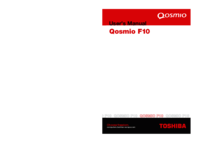


 (226 Seiten)
(226 Seiten)







Kommentare zu diesen Handbüchern